Записные книжки OneNote для образовательных учреждений — это записные книжки OneNote, которые можно создавать и делиться ими с другими сотрудниками. Каждая записная книжка для сотрудников включает три разных пространства содержимого:
-
Пространство для совместной работы — пространство, в котором руководитель и сотрудники группы могут совместно использовать, упорядочивать и совместно работать.
-
Библиотека содержимого . Здесь руководители сотрудников могут делиться материалами курса с сотрудниками. Только руководители персонала могут добавлять и редактировать материалы в этом пространстве. Для членов это содержимое доступно только для чтения.
-
Записные книжки для сотрудников — это частные записные книжки, которые совместно используются руководителем и каждым отдельным сотрудником. Руководители персонала могут получить доступ к этим записным книжкам в любое время, но сотрудники не могут видеть записные книжки других сотрудников.
Сценарии использования записной книжки для преподавателей
Руководители и сотрудники, которые учат один и тот же класс, могут совместно использовать записные книжки для совместной работы над материалами уроков или координации расписаний тестирования. Они также могут совместно использовать записные книжки, если они принадлежат к одной школе, факультету или отделу и хотят совместно распространять административные материалы и получать доступ к ним. Записные книжки персонала можно даже использовать на уровне района для организации и общения.
Так как OneNote поставляется на всех платформах и всех устройствах, его проще, чем когда-либо, изучать и совместно работать в любое время, в любом месте и на любом устройстве. Есть бесконечные возможности: поделитесь своими замечательными идеями о том, как лучше использовать OneNote с @OneNoteEDU в Twitter!
У нас также есть короткий бесплатный интерактивный курс по сообществу преподавателей Майкрософт: Записная книжка oneNote для сотрудников: инструменты для совместной работы сотрудников.
Область для совместной работы
-
Заметки о собрании персонала . Храните все заметки о собрании в одном месте и отслеживайте посещаемость собрания и просматривайте минуты с первого взгляда. Собрание персонала, комитет, уровень оценки, департаментские или профессиональные учебные сообщества (ПЛК). OneNote имеет тесную интеграцию с Outlook и Office, а также широкие возможности поиска, поэтому вы никогда не потеряете отслеживание дальнейших действий.
-
Инициативы — совместное планирование и организация школьных инициатив, таких как улучшение школы и сбор средств.
-
"Диаграмма прилива" для высоких и низких уровней учащихся . Некоторые школы использовали этот инновационный и совместный способ отслеживания прогресса учащихся в обучении с течением времени.
-
Разработка межклассного плана урока . Некоторые школы настраивают записную книжку для сотрудников для определенного класса и организуют учебные планы и учебные программы для всей школы. Например, школа может оркестрировать планы уроков у пяти разных преподавателей математики 9-го класса.
Библиотека содержимого
-
Политики и процедуры . Храните важную информацию (например, сообщения электронной почты с ключевыми вложениями, учебные политики и т. д.) в одном месте. И самое лучшее, что OneNote доступен на любом устройстве и на любой платформе — доступ к содержимому в любое время и в любом месте!
-
Даты и крайние сроки — ссылки, заметки, календари, крайние сроки, Задачи — может быть так много, чтобы отслеживать! Поместите все это в одно общее пространство, где каждый может найти его.
Приложения записных книжек для частных сотрудников
-
Профессиональное развитие (PD) — профессиональное развитие и профессиональное обучение является важным аспектом для каждого преподавателя и преподавателя. Большая польза частной записной книжки сотрудников заключается в том, чтобы записывать планы профессионального развития и отзывы, а также иметь возможность делиться и собирать отзывы от руководителя персонала.
-
Наблюдения за аудиторией . Современные наблюдения за аудиторией можно хранить в частной записной книжке сотрудника. Снимайте фотографии с помощью мобильного приложения OneNote (на любом устройстве) и вставляйте их непосредственно в записную книжку сотрудника. Записывайте звук с телефона во время наблюдения или используйте цифровой рукописный ввод для захвата рукописного ввода. Благодаря гибкой поверхности страницы OneNote существует гораздо более богатая среда для наблюдения за аудиторией.
-
Планы занятий и обратная связь . Отличный способ, которым преподаватели могут получить отзывы о плане урока, — поместить цифровой план урока в личную записную книжку сотрудников. Руководитель отдела может легко оставлять отзывы в режиме реального времени или в автономном режиме, а также может использовать любую форму обратной связи, включая текст, изображение, аудио или видео. Многофункциональная поверхность страницы OneNote позволяет гораздо более гибко собирать отзывы и делиться ими. Если преподаватель отсутствует, руководитель отдела может распечатать планы отсюда, чтобы дать замену.
-
Оценка. Руководители могут записывать личные отзывы и оценочные сведения в записной книжке участников коллектива и делиться ими.
-
Общение с родителями . С помощью функции отправки в OneNote в Outlook преподаватель может легко отправлять важные сообщения электронной почты в личную записную книжку сотрудника для последующего использования.
-
Программа индивидуального образования (IEP) — некоторые школы рассматривают возможность использования частных записных книжек сотрудников для сбора важной информации IEP для учащегося. Это позволяет в частном месте для сотрудника и руководителя персонала иметь личное место для общения и совместной работы.
Другие способы использования записных книжек участников коллектива в образовательных учреждениях
-
Профессиональные учебные сообщества (PLC) — записные книжки для сотрудников OneNote — это отличный инструмент для включения профессиональных учебных сообществ (PLC) в учебных заведениях. Руководители PLC могут быстро настроить записную книжку, в которой пользователи смогут эффективно работать в режиме реального времени. Кроме того, можно легко добавить совладельцев записной книжки, что позволяет руководителю, вице-директору или другому администратору учебного заведения легко следить за тем, что происходит в записной книжке, а также переходить к совместной работе.
Требования
-
SharePoint Online, настроенный для учебного заведения в рамкахMicrosoft 365 подписки.
-
Организационный Microsoft 365 преподавательского состава образования для себя (руководителя).
-
У ваших сотрудников должна быть учетная записьMicrosoft 365 преподавателей образования.
-
Чтобы приступить к работе, выполните приведенные ниже действия, чтобы создать записную книжку для сотрудников с помощью приложения OneNote Staff Notebook.
Запуск приложения "Записная книжка OneNote для преподавателей"
Создание записной книжки для участников коллектива
(Необязательно) Добавление совладельца
Добавление или удаление совладельцев в записной книжке для сотрудников для OneNote
Добавление участников коллектива в записную книжку
Добавление и удаление сотрудников в записной книжке для сотрудников для OneNote
Работа с разделами в записных книжках участников коллектива
-
Установите флажки рядом с разделами по умолчанию, которые следует создать в записных книжках всех участников коллектива.
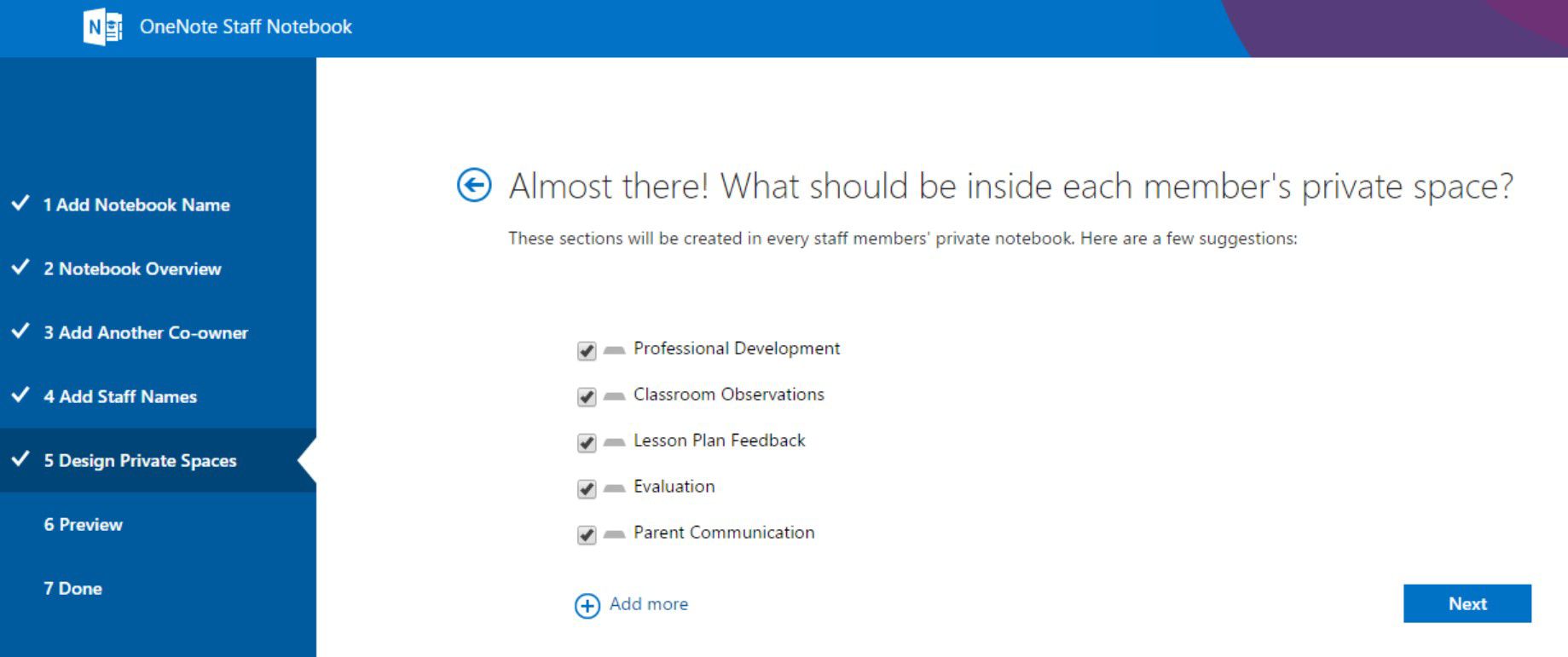
-
Выберите Добавить, чтобы добавить дополнительные разделы в записную книжку каждого сотрудника.
-
По завершении нажмите кнопку Далее .
После создания записной книжки участника коллектива в ней также можно удалять или добавлять разделы.
Завершение работы над записной книжкой участника коллектива
-
Выберите Записная книжка руководителя персонала и Записная книжка сотрудника , чтобы проверить, как будут созданы вложенные записные книжки и разделы для сотрудников.
-
Выберите

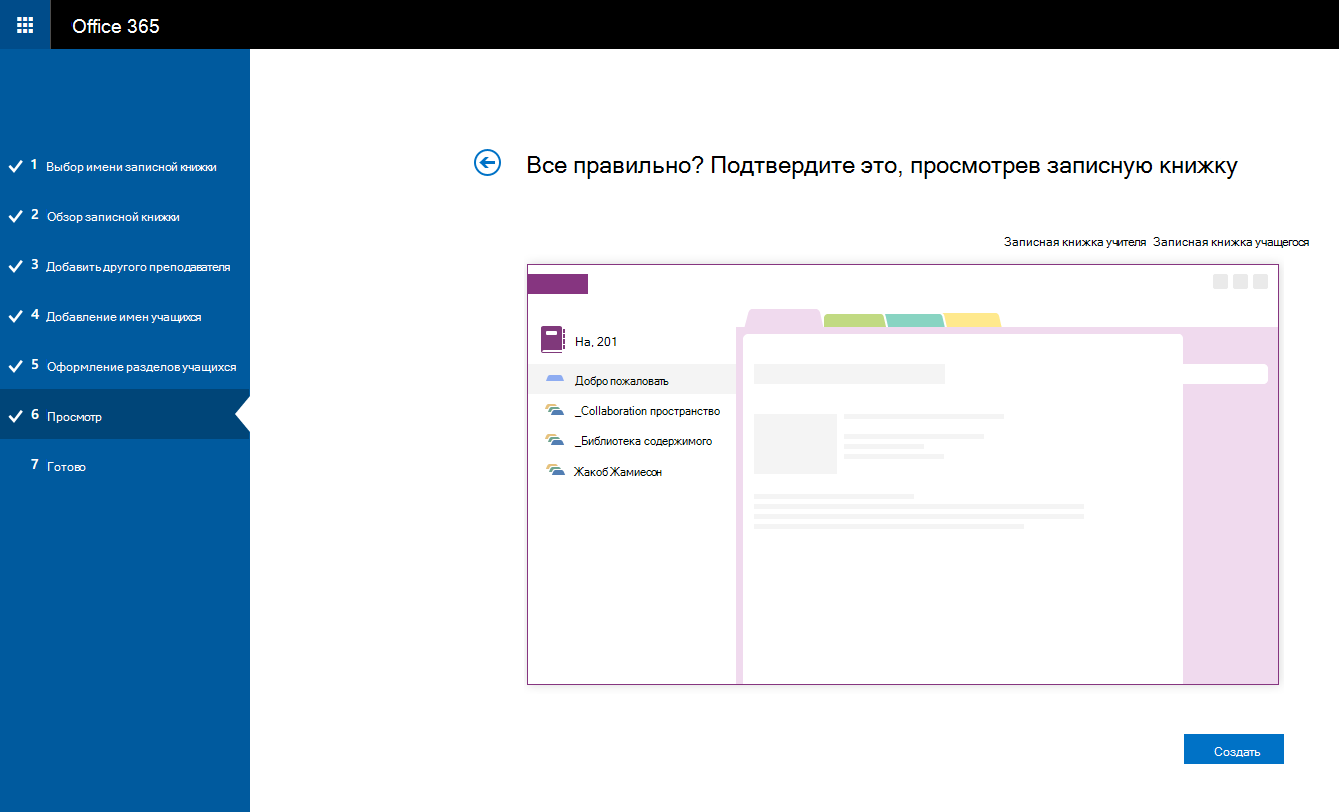
-
Чтобы открыть записную книжку в OneNote, выберите ссылку на имя записной книжки (в этом примере это преподаватели -6). Помимо автоматической отправки сообщения электронной почты можно скопировать ссылку, чтобы отправить ее по почте или сохранить в своих записях. Эту ссылку можно получить позже в OneNote 2013, щелкнув правой кнопкой мыши записную книжку в списке записных книжек и выбрав команду Копировать ссылку на записную книжку.
Эта же ссылка используется всеми для доступа к записной книжке сотрудников; При создании записных книжек для нескольких команд сотрудников каждая ссылка будет отличаться.
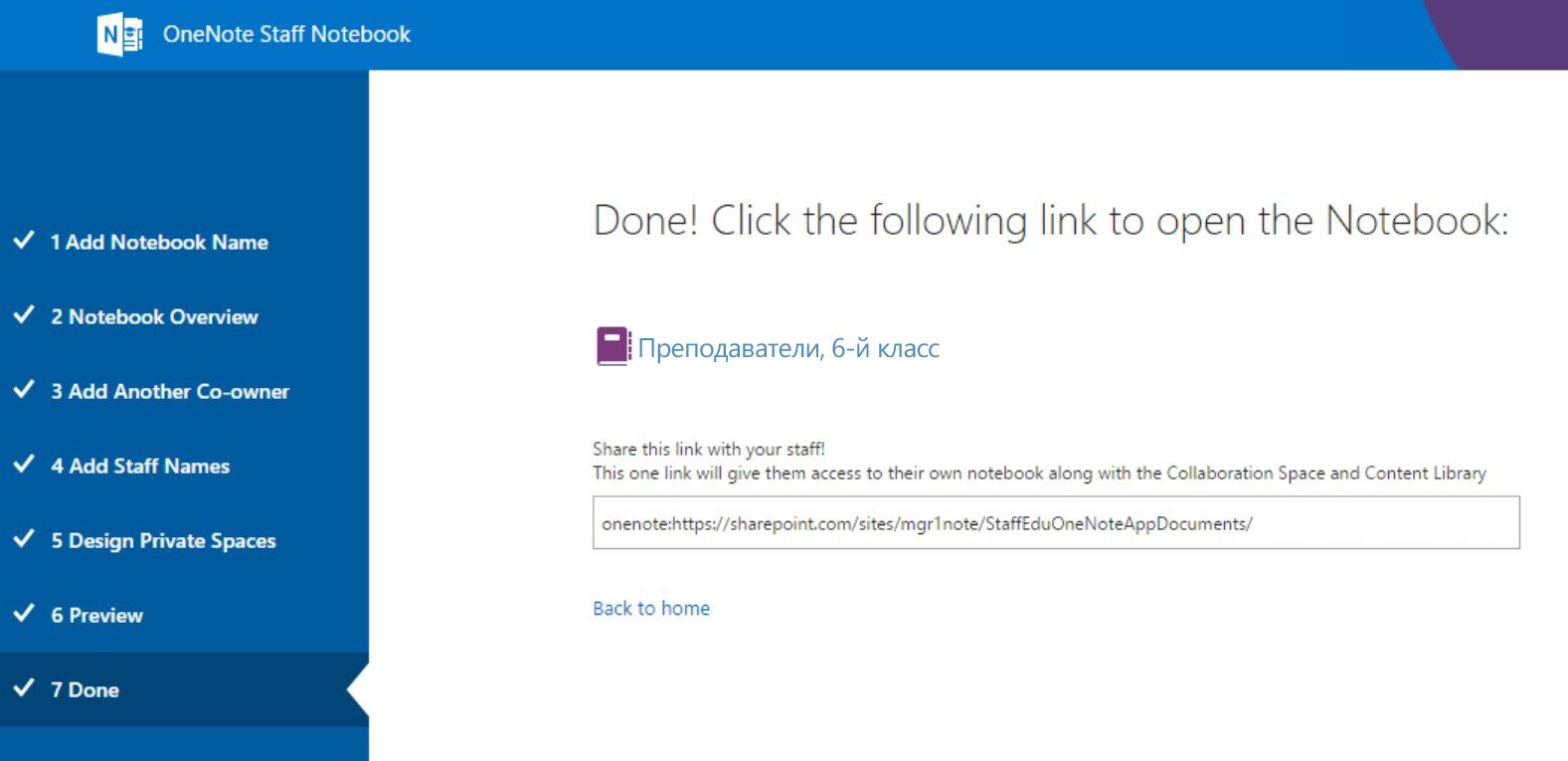
Совет: Вы можете добавить содержимое, разместив его в библиотеке содержимого, прежде чем приглашать сотрудников открыть записную книжку для сотрудников. Сохраните копию ссылки в записях во время подготовки записной книжки. Когда все будет готово, поделитесь ссылкой с сотрудниками.
Получение ссылок на имеющиеся записные книжки участников коллектива
Предоставление общего доступа к ссылке на записную книжку для сотрудников
Как участникам коллектива найти ссылку на соответствующую записную книжку?
Управление записными книжками персонала
Чтобы управлять другими возможностями записных книжек для сотрудников, выберите Управление записными книжками.
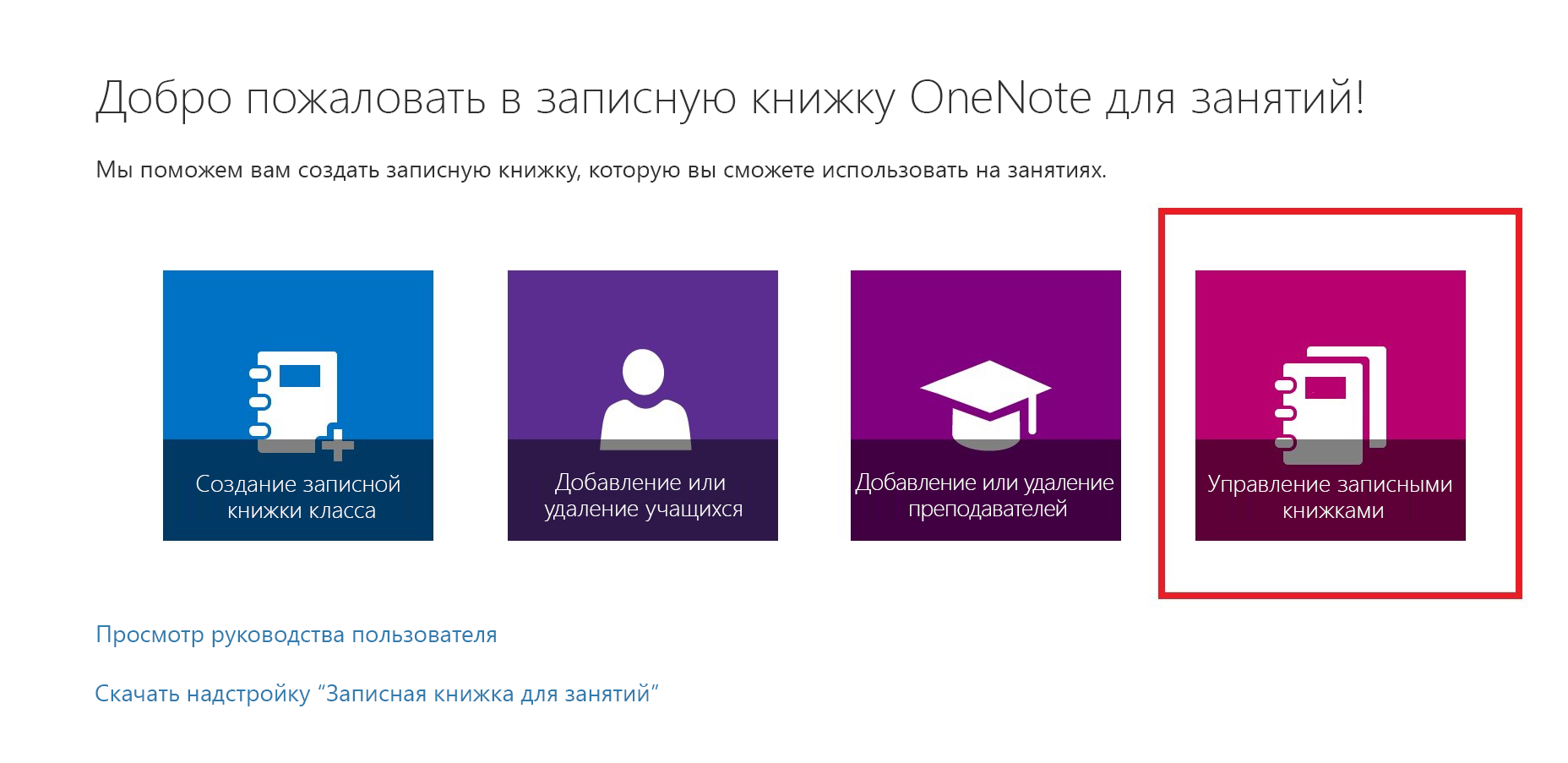
Откроется страница с созданными записными книжками для сотрудников, а также сведения о настройке каждой из них.
Возможные варианты:
-
Переименование разделов персонала . Чтобы переименовать все разделы персонала, щелкните значок карандаша, а затем введите новое имя раздела. Не забудьте выбрать Сохранить после переименования разделов сотрудников.
-
Добавление разделов персонала . Чтобы распространить новый раздел среди всех сотрудников, выберите Добавить раздел. Не забудьте выбрать Сохранить после добавления разделов учащихся.
-
Блокировка пространства для совместной работы . При включении этого параметра пространство для совместной работы изменится на доступное только для чтения (или блокировки), чтобы предотвратить редактирование сотрудниками. Вы можете в любое время заблокировать или разблокировать область.
-
Открытие записной книжки для сотрудников — нажмите кнопку Открыть , чтобы открыть записную книжку для сотрудников.
-
Предоставление общего доступа к ссылке на записную книжку для сотрудников . Чтобы отправить сотрудникам ссылку на записную книжку для сотрудников, выделите и скопируйте текст в поле Ссылка , а затем вставьте его в сообщение электронной почты.
Дополнительные сведения
Создание служебной записной книжки
Поиск записной книжки для сотрудников
URL-адрес записной книжки для общего доступа к записной книжк
Добавление или удаление сотрудников из записной книжки для сотрудников
Добавление или удаление совладельцев из записной книжки для сотрудников










